Windows 10: Speicherort ändern – Anleitung mit Bildern!
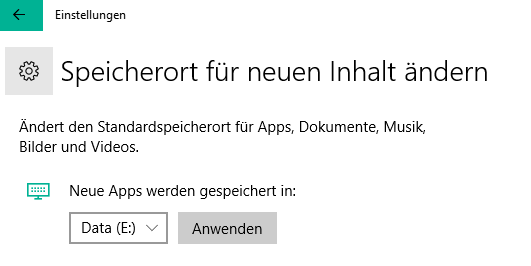
In der heutigen Zeit vergeht kaum ein Tag ohne Download. Angesichts der vielen Möglichkeiten im Internet ist es wichtig, dabei nicht die Übersicht zu verlieren und neue Dateien schnell zu finden. Außerdem solltest du immer auf den Speicherplatz der einzelnen Partitionen achten.
Wir zeigen dir deswegen, wie du den Speicherort in Windows 10 für beliebige Dateien ändern kannst.
So einfach kannst du in Windows 10 den Speicherort ändern
Für jede Art von Datei ist von Anfang an ein Speicherort automatisch eingestellt. Doch das ist oft nicht die Wunschlösung. Zum Glück kannst du den Speicherort in Windows 10 ohne Probleme ändern:
- Öffne die Windows-Einstellungen mit der Tastenkombination Win + I.
- Klicke auf System.
- Links in der Navigation klickst du auf Speicher:
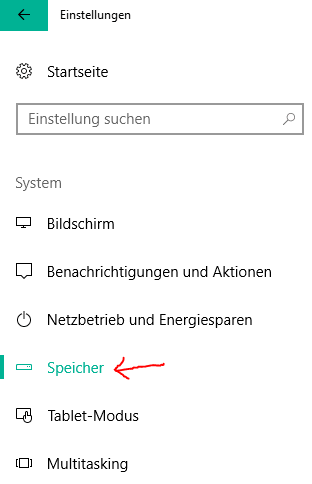
- Auf der rechten Seite kannst du dann ganz unten Speicherort für neuen Inhalt ändern anklicken:
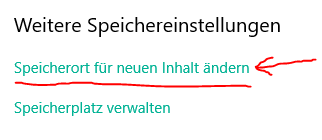
- Anschließend kannst du den Speicherort für jeden Dateityp einzeln einstellen. Klicke dazu einfach auf den jeweiligen Eintrag und wähle eine Festplatte oder Partition aus.
- Danach musst du nur noch auf Anwenden rechts neben dem Speicherort klicken:
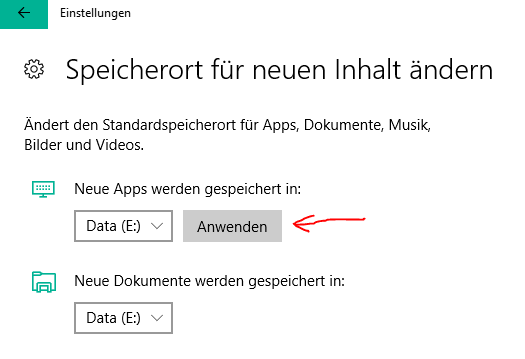
Die Änderungen werden direkt übernommen und sind schon beim nächsten Download aktiv. Dank der genauen Unterteilung macht es dir Windows 10 sehr einfach, alle Dateien am gewünschten Ort zu speichern. Und das hat einige Vorteile:
- Ob bei Musik, Bildern, Apps oder Offline-Karten, behältst du immer die Übersicht und kannst schnell dorthin navigieren.
- Und falls es auf einer Partition wegen vieler Downloads eng wird, änderst du einfach den Speicherort für einige Dateitypen.
- Das Speicherplatz-Management ist damit deutlich bequemer als in allen vorherigen Windows-Generationen. Wegen der wachsenden Zahl an Medien aller Art ist das ein wichtiger Schritt nach vorne.
Eine Ausnahme sind dabei übrigens die Windows-Updates. Das ist logisch, da sie immer auf der Systempartition installiert werden müssen. Wie du dort den Überblick behältst, erfährst du in dieser Anleitung. Außerdem kannst du Windows-Updates auch manuell rückgängig machen, falls es nötig ist.













